AutoCAD教程:辅助绘图与坐标系统(5)
来源:互联网 作者:未知 发布时间:2011-09-08 13:39:24 网友评论 0 条
1>常用捕捉模式简介
下面简单介绍一下较为常用的几种对象捕捉模式。
端点——线的两端或矩形的角点。
中点——线段的中心点,圆或弧的圆心,图形的中心点。
圆心——顾名思义,圆形的圆心点。
TIPS
当视图中有多个相互重叠交错的圆,要以其中一个圆的圆心为中心绘制同心圆时,只需要将光标放在该圆的边线上,然后单击鼠标,便能捕捉到目标圆的圆心并进行绘制。
节点——使用绘图工具栏上点命令绘制的点称为节点,节点模式捕捉到的正是这些单独的点。
象限点——指的是圆或弧线上的点。
交点——即线和线相互交叉位置上的点。
垂足——从一个点延伸一根线到另一段线上,当两段线之间的夹角为直角时,这个共有的点就是垂足。
切点——一段线与圆弧相接,当相接点到圆心所形成的线与该线段呈直角关系时,这个相接点就是切点。
最近点——十字光标所能捕捉到的对象上的点。
平行——能够捕捉到与目标线相平行的线上的点
2>临时捕捉菜单
在编辑对象的时候,通常会设定好几个常用的对象捕捉模式,而不会反复打开[草图设置]对话框进行设置。如果当前的操作需要使用尚未设置的捕捉模式,这时就可以使用临时捕捉菜
单。
按住Ctrl键并在视图中单击鼠标右键,此时弹出的快捷菜单就是临时捕捉菜单,如图7所示。临时捕捉菜单上的命令只允许使用一次,捕捉完成后便不再生效。在选用了临时捕捉菜单命
令时,系统会自动过滤掉[草图设置]对话框中设置的捕捉模式,只显示刚选择的临时捕捉模式,这样就不会与[草图设置]对话框中的设置产生重叠或冲突,让用户能够更为清晰地在复杂
图纸中进行观察或编辑。
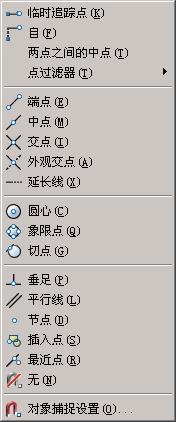
图7 临时捕捉菜单
[两点之间的中点]
在临时捕捉菜单中有一个很常用的命令,就是[两点之间的中点]命令。例如视图中有两根线,如果要以这两根线上任意两点间的中点为圆心画出一个圆,该如何操作?
step 01 切换到圆命令,按住Ctrl键并单击鼠标右键,在弹出的临时捕捉菜单中选择[两点之间的中点]命令。
step 02 在左边线段上单击选择一个点,然后在右边线段上单击选择另一个点,此时AutoCAD便能计算出这两点间的中点,接着进行绘制即可,如图8所示。
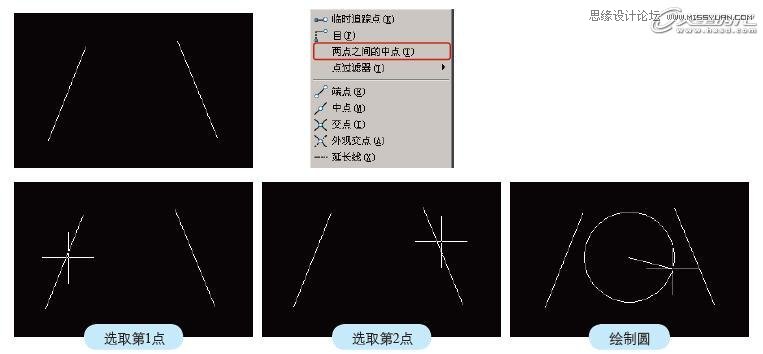
图8 [两点之间的中点]命令操作
- 2009-10-12
- 2009-10-12
- 2009-10-13
- 2009-10-13
- 2009-10-13
- 2009-10-12
- 2009-10-12
- 2009-10-12
- 2009-10-13
- 2009-10-13
- 2009-10-13
- 2009-10-13
- 2009-10-13
- 2009-10-12
- 2009-10-13
关于我们 | 联系方式 | 广告服务 | 免责条款 | 内容合作 | 图书投稿 | 招聘职位 | About CG Time
Copyright © 2008 CGTime.org Inc. All Rights Reserved. CG时代 版权所有